リンクまたはQRコードで個別に登録
登録リンクまたはQRコードを使用してモバイルデバイスを登録する場合は、デバイスへの物理的なアクセスが必要です。また、QRコードを使用するには、QRコードリーダー/スキャナーアプリケーションがモバイルデバイスにインストールされている必要があります。
多数のモバイルデバイスの場合、電子メールでの登録をお勧めします。 |
1.新しいモバイルデバイスを追加するには、コンピューターセクションまたは詳細 > グループに移動します。モバイルデバイスを追加する静的グループを選択し、新規追加 > モバイルデバイス > リンクまたはQRコードで個別に登録をクリックします。

2.デバイス名 -モバイルデバイスの名前(この名前はコンピューターのリストに表示されます)と説明(任意)を入力します。
3.ユーザー(任意) - ユーザーにモバイルデバイスを割り当てることをお勧めします。これはiOSデバイスでは必須ですが、Androidでは任意です。
4.モバイルデバイスコネクター - 自動的に選択されます。複数のMDCがある場合は、FQDNをクリックしてリストから選択します。モバイルデバイスコネクターがまだインストールされていない場合は、インストール手順について、本ガイドの「モバイルデバイスコネクターインストール - Windows」または「Linux」の章を参照してください。
5.ライセンス(任意) - 選択をクリックして、アクティベーションで使用するライセンスを選択します。製品のアクティベーションクライアントタスクがモバイルデバイス用に作成されます。ライセンス単位が取得されます(各モバイルデバイスに1つ)。
6.親グループ - モバイルデバイスの特定の静的グループがない場合は、新しい静的グループ(モバイルデバイスなど)を作成することをお勧めします。既存のグループがある場合は、/すべてをクリックすると、ポップアップウィンドウが開き、静的グループを選択できます。
7.[アプリケーションエンドユーザー使用許諾契約の条項に同意し、プライバシーポリシーを承諾する]の横のチェックボックスを選択します。詳細については、ESET製品のエンドユーザーライセンス契約(EULA)、利用規約、およびプライバシーポリシーを参照してください。
8.次へをクリックすると、登録リンク(URL)とQRコードが表示されます。URL全体をモバイルデバイスのWebブラウザーに手動で入力(たとえばhttps://eramdm:9980/token。トークンは各モバイルデバイスで異なります)するか、このURLを他の手段でモバイルデバイスに送信します。あるいは、提供されたQRコードを使用できます。これはURLを入力するよりも便利なことがありますが、QRコードリーダー/スキャナーがモバイルデバイスに必要です。
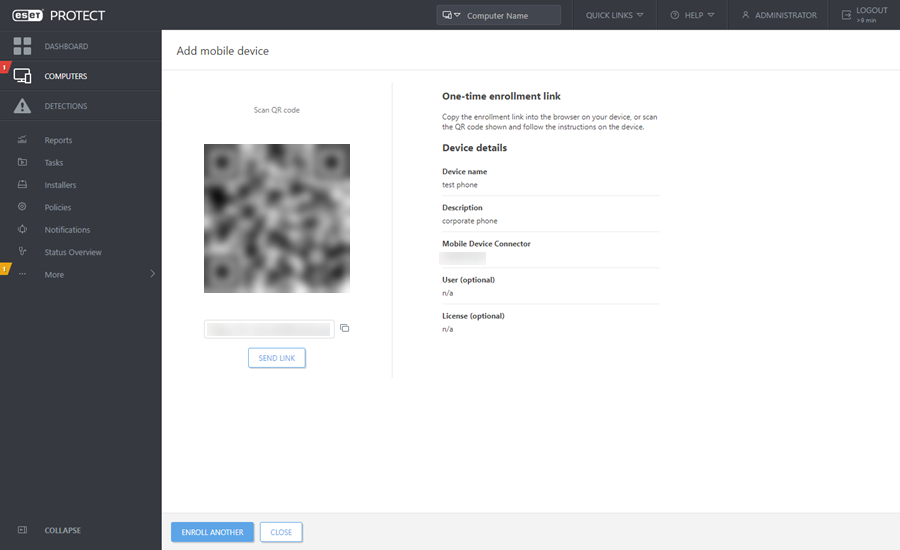
9.別のモバイルデバイスを追加するには、別のデバイスの登録をクリックします。[モバイルデバイスの新規追加]ページが開き、[一般]セクションの前の選択が記憶されています。デバイス名を入力し、ユーザーを割り当ててから、次へをクリックして、手順7に従います。登録URLとQRコードの生成が完了したら、閉じるをクリックし、前のウィンドウに戻ります。
10. モバイルデバイスの実際の登録を実行するには、次の段階的な手順に従います。